En este artículo se describen las diferentes formas en que puede llegar a Tulip Support y qué información debe incluir.
If you are currently experiencing a critical issue that is impacting production, use the request form via your Instance or help center, and indicate the appropriate business impact.
Hay varias maneras de obtener apoyo para un problema que pueda tener en Tulip.
Comunidad Tulipán
Tulip Community debe servir como la primera capa de apoyo a las preguntas. Si estás experimentando un problema que involucra información confidencial o es urgente, debes enviar una Solicitud de Soporte.
Tulip Community es un foro donde los usuarios de Tulip (incluyendo clientes, socios y Tulipians) pueden publicar preguntas, interactuar entre sí y compartir cosas interesantes que están haciendo con Tulip.
Utiliza la categoría de Soporte, Solución de Problemas y Ayuda de Tulip Community para obtener orientación tanto de los miembros del equipo de Tulip como de otros usuarios.
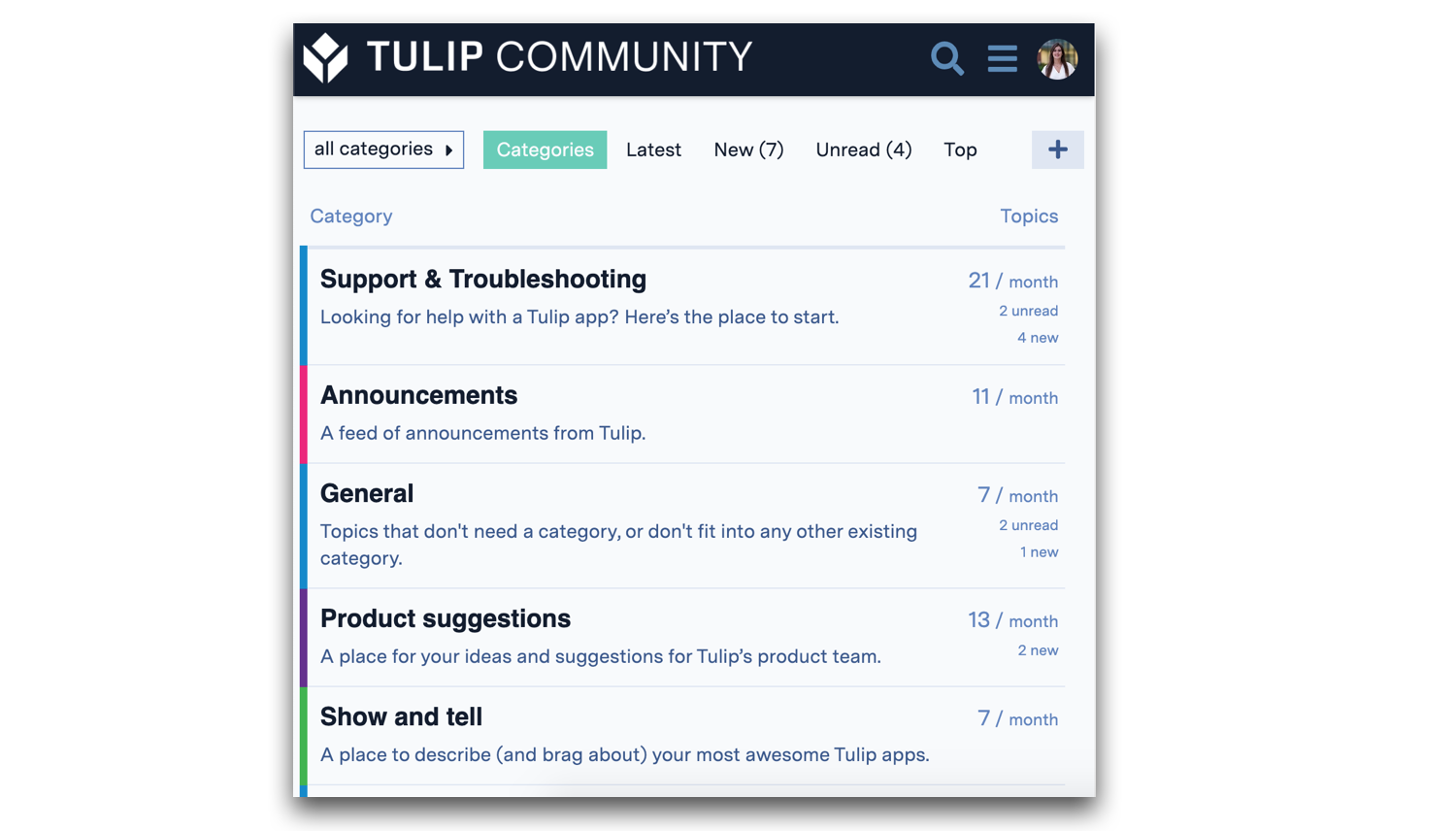
Ejemplos de preguntas más adecuadas para la Comunidad
- App Building, es decir, ¿Cómo crear ciertas funcionalidades dentro de Tulip?
- Compatibilidad de dispositivos, es decir, ¿Qué tipo de dispositivos funcionan con Tulip y cómo?
- Solicitudes de orientación sobre la construcción de Analytics
- Características del producto actualmente disponibles
Cómo publicar en la Comunidad
Navega a Tulip Community aquí, o directamente desde tu instancia haciendo clic en el icono del signo de interrogación y luego seleccionando Community.
- Seleccione la categoría que mejor se adapte a su solicitud.
- Crea un nuevo tema.
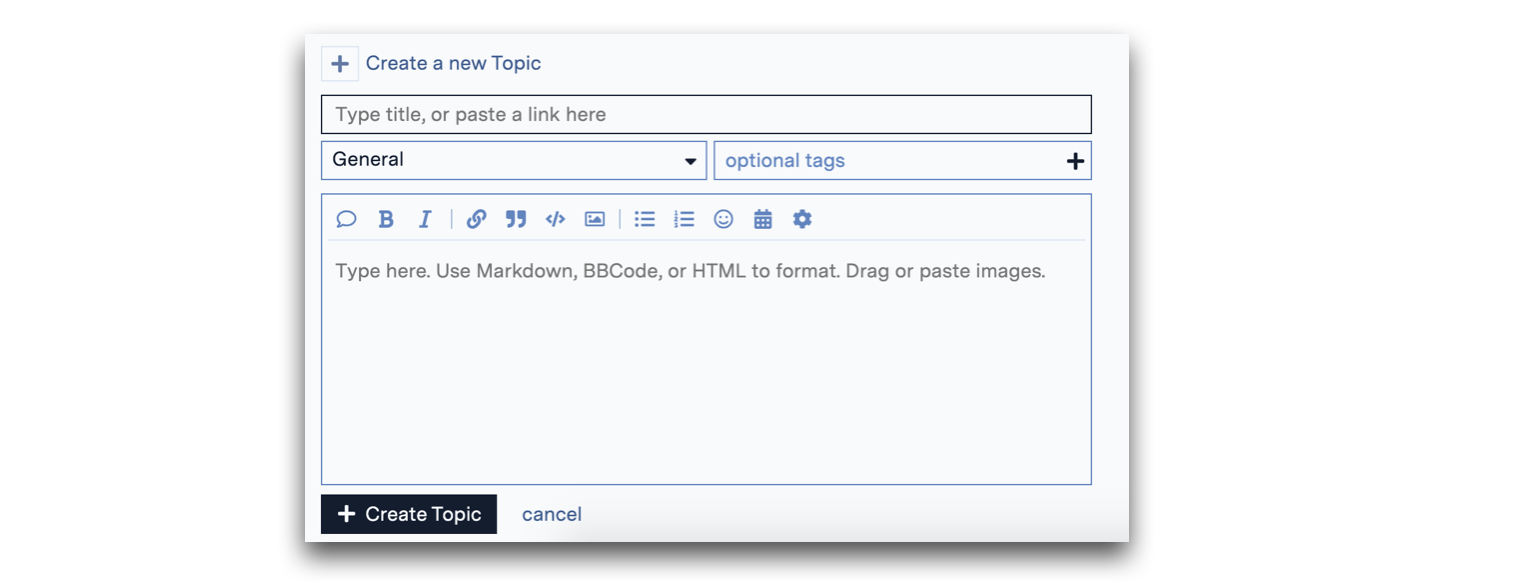
Contacta con Tulip Support
Cuando te pongas en contacto con Tulip Support, considera la naturaleza y la urgencia de tu solicitud para elegir la mejor vía.
Antes de enviar un ticket de soporte, asegúrese de que el problema cae dentro del ámbito de las áreas de productos soportados por Tulip. Consulte nuestra Política de Soporte, que enumera los elementos que están fuera del alcance del soporte de Tulip.
Hay varias opciones disponibles para contactar con Tulip Support.
- Crear una solicitud a través de su instancia de Tulip
- Crear una solicitud a través del centro de ayuda de Tulip
- Envía un correo electrónico a support@tulip.co
- Envíe un mensaje de chat/offline a través de su instancia de Tulip
Información para la solicitud de soporte
Proporciona todos los detalles que permitan al equipo resolver la solicitud de la manera más eficiente posible. Esto minimizará los mensajes de ida y vuelta para recopilar información relevante. La siguiente información es esencial para todos los tickets para proporcionar la información necesaria para que los ingenieros de soporte de Tulip puedan ayudar a resolver su problema.
- Instancia e información de la aplicación
- La URL completa de la instancia de la plataforma
- Enlaces a aplicaciones relevantes u otros componentes (por ejemplo, conector, tabla, etc.)
- Si procede, el número de versión de su instancia (consulte la página Configuración de la cuenta ) o de tulip player (haga clic en Menú Reproductor --> Acerca de)
- Descripción de la solicitud
- ¿Cuál es el comportamiento esperado?
- ¿Cuál es el comportamiento real?
- Capturas de pantalla del comportamiento, mensajes de error, etc.
- Cronología de los hechos
- ¿Cuándo se observó el comportamiento por primera vez?
- ¿Cuánto tiempo ha persistido el comportamiento?
- ¿Se han realizado cambios relevantes con anterioridad que puedan estar relacionados con el comportamiento? En caso afirmativo, ¿cuándo se produjeron?
- Impacto de la solicitud
- ¿A cuántos usuarios afecta?
- ¿Cuál es el grado de impacto?
NOTA: Sólo debe designar las incidencias como Urgentes cuando se refieran a interrupciones significativas, como paradas de producción o escenarios de gravedad comparable.
Información adicional
Para problemas más complejos, como informes de errores, errores de función del conector, problemas relacionados con OPCH, comportamiento inesperado y fallos del sistema, es útil proporcionar información más detallada junto con la información básica anterior.
- Registros dela consola del navegadorLos registros dela consoladel navegador pueden proporcionar información más detallada sobre el problema. Para acceder a la consola del navegador (Chrome y Firefox) para obtener registros de errores en tiempo real: haga clic con el botón derecho en la página, seleccione Inspeccionar elemento y, a continuación, seleccione Consola. Para obtener instrucciones más detalladas, consulte Cómo abrir la consola del desarrollador.Para los problemas relacionados con el reproductor Tulip, debe proporcionar los registros del reproductor. Consulte Capturar registros del reproductor.
- Los registros de la aplicación Tulip Player se almacenan en un dispositivo local. Estos almacenan eventos, errores y registros de depuración durante un tiempo más largo. Para Windows estos registros se almacenan en el directorio:
%appdata%/Tulip Player/tulip/log - On-premise Connector Host (OPCH) logsParaproblemas relacionados con los conectores que utilizan su OPCH o el propio OPCH, los logs de ese OPCH en la marca de tiempo apropiada son útiles para nuestro equipo de soporte. Estos registros contienen información detallada de eventos, comportamientos de usuarios e información potencialmente crítica para resolver problemas del sistema.
- Información específica para determinados problemas En el caso deproblemas relacionados con funciones específicas de la plataforma, consulte la sección correspondiente de nuestra documentación de asistencia para, en primer lugar, solucionar el problema y, en segundo lugar, obtener los registros necesarios. Ejemplo de documentación:
- Solución de problemas de conectores
- Solución de problemas de los dispositivos Tulip Edge
- Solución de problemas de impresoras Zebra con Tulip
- Cómo solucionar problemas de Tulip Player
- Cómo solucionar problemas de su escáner de código de barras
Recuerde: Cuanto más detallada sea la información que proporcione, más fácil será para el equipo de soporte comprender y abordar su problema con eficacia. Incluya tantos detalles como sea posible, aunque parezcan pequeños. Cada dato puede ser crucial para resolver el problema.
1. Solicitud de soporte a través de Tulip Instance
Los clientes tienen la posibilidad de enviar un ticket de solicitud de soporte directamente desde una instancia de Tulip. Este método es el más adecuado para:* Problemas críticos que afectan a la producción (es decir, requiere una solución inmediata )* Informes de errores* Preguntas que implican la revisión de información confidencial y por lo tanto no puede ser discutido públicamente en Tulip Community
Cómo enviar una solicitud de soporte
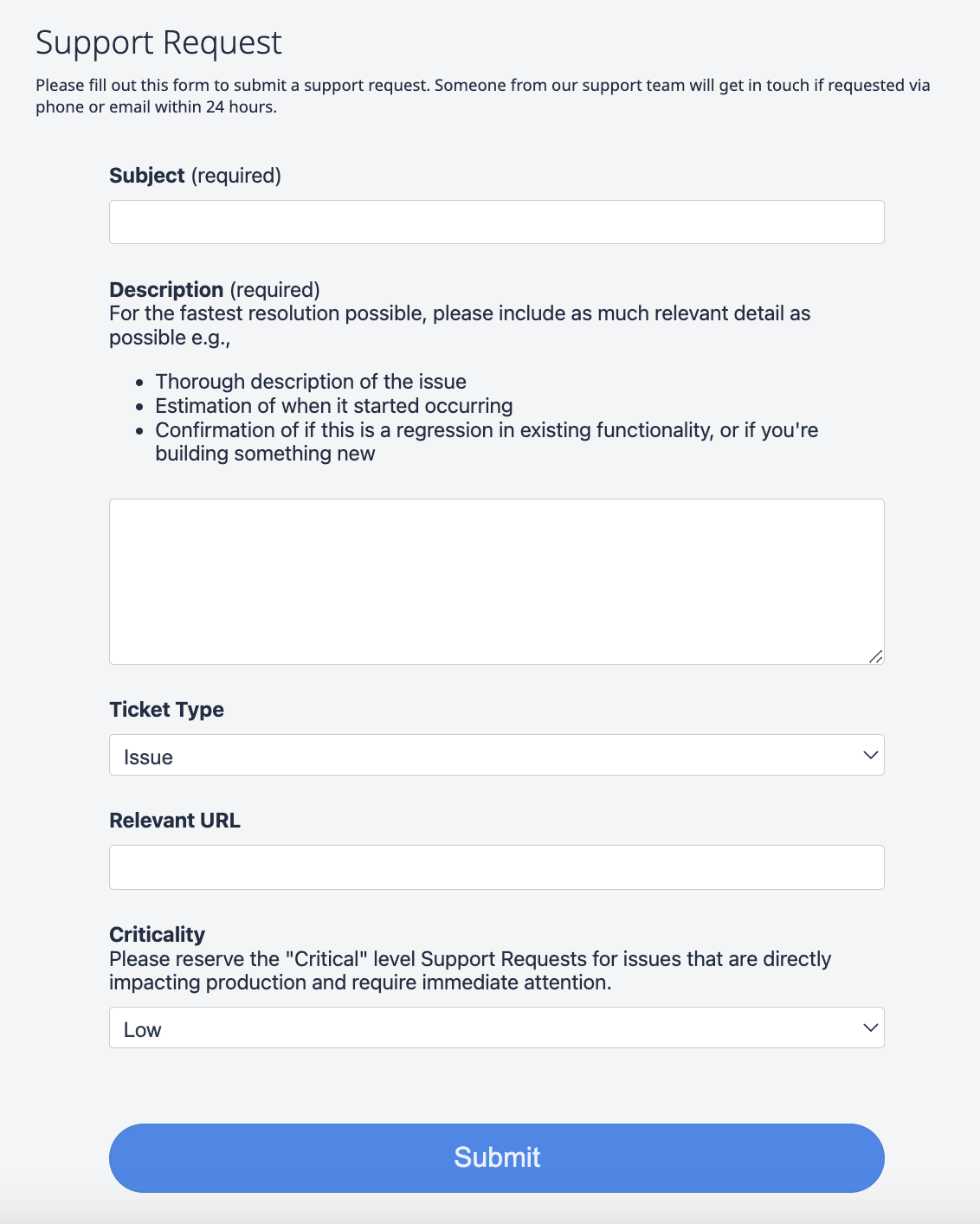
- Haga clic en el icono del signo de interrogación en la parte superior derecha del menú de su instancia
- Seleccione Solicitud de Soporte
- Rellene el formulario, proporcionando tantos detalles como sea posible.
- Tipo de Ticket:
- Problema - Utilice este tipo para informar de comportamientos inesperados dentro de la plataforma (errores esperados, problemas de rendimiento, etc.)
- Pregunta - Utilice este tipo para hacer preguntas sobre la plataforma o la funcionalidad esperada.
- Tarea: utilice este tipo para solicitar ámbitos de trabajo estándar conocidos (es decir, actualizaciones de versión, importaciones de aplicaciones, etc.).
- Tipo de Ticket:
- Criticidad
- Utilice la criticidad para informar del impacto empresarial que tiene el ticket en sus operaciones. Reserve el nivel Crítico para problemas que tengan impacto directo en la producción y requieran atención inmediata.
2. Solicitud de Soporte a través del Centro de Ayuda
El centro de ayuda de Tulip ofrece una alternativa al formulario de solicitud de instancia alojándolo en una ubicación separada. El centro de ayuda también permite a los usuarios crear nuevos tickets, revisar sus tickets enviados anteriormente, y comunicarse directamente en estos tickets.
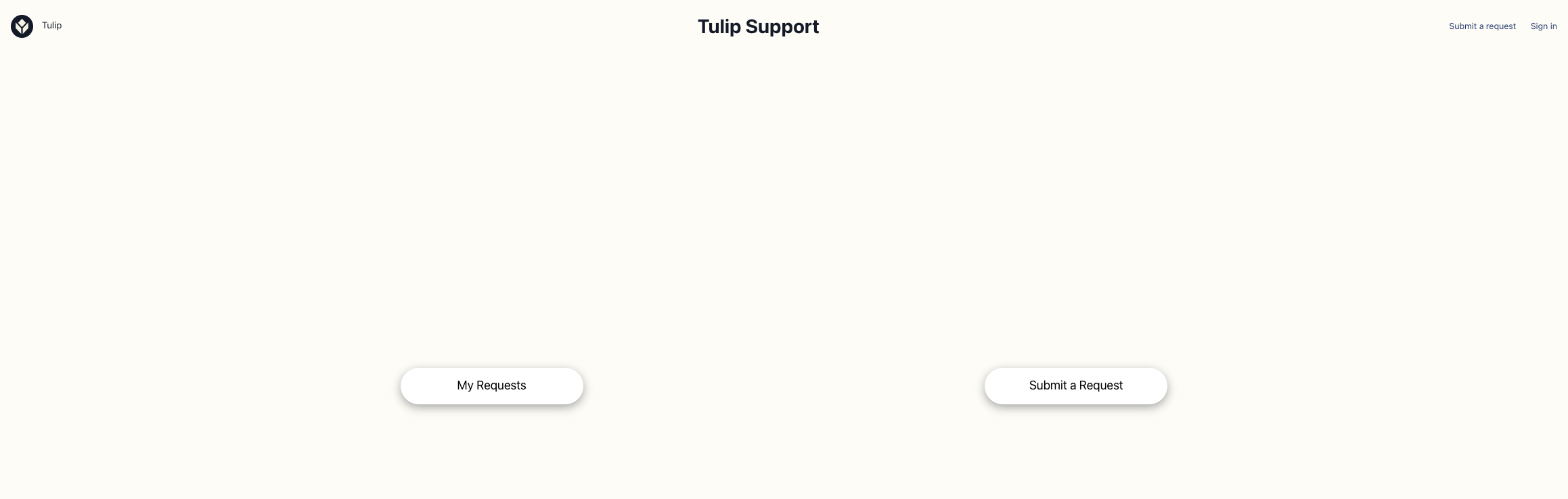
Iniciar sesión en el centro de ayuda
El centro de ayuda de Tulip actualmente utiliza datos de acceso separados de las instancias de Tulip. Una cuenta separada tendrá que ser creada y puede recibir una contraseña o registrarse directamente desde la ventana de inicio de sesión:
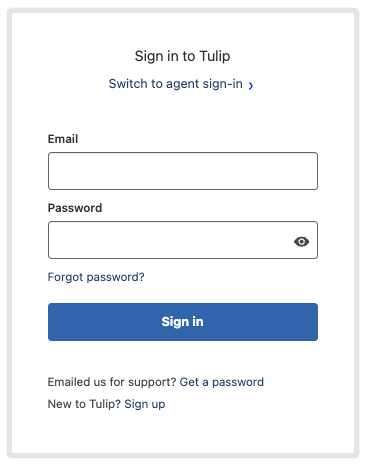
Cómo enviar una solicitud de soporte
Para enviar un ticket, utilice lo siguiente: Formulario de solicitud de soporte
De forma similar al formulario alojado en la instancia, utilice Impacto empresarial para informar del impacto que tiene el ticket en sus operaciones. Reserve el nivel Crítico para problemas que tengan un impacto directo en la producción y requieran atención inmediata.
3. Solicitud de Soporte vía Email
Las solicitudes de soporte de Tulip pueden enviarse a support@tulip.co. Siga las mejores prácticas para garantizar que las solicitudes se gestionan de manera oportuna y eficaz.
4. Chat en Vivo y Mensajes Offline
De forma similar a la opción de formulario dentro de una instancia, el widget de chat en directo está disponible para ponerse en contacto con Soporte.1. Haga clic en el icono del signo de interrogación en la parte superior derecha del menú de su instancia2. Seleccione Chat en directo3. Añada los detalles pertinentes y envíe su mensaje.
Depending on queue volumes, the Support team may show as Offline when selecting the team to reach. Rest assured that offline messages will be read and responded to as soon as possible.
